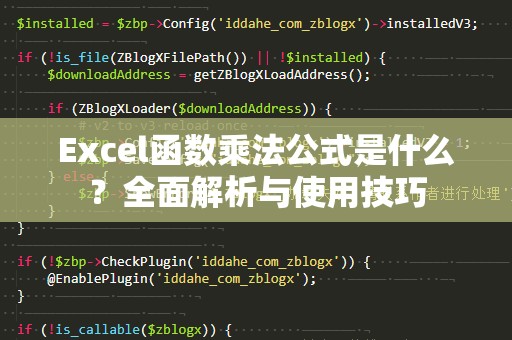在现代办公环境中,Excel已成为每个人都必不可少的办公软件之一,尤其是在处理数据、做报表、分析信息等方面,Excel的强大功能让我们得心应手。而其中的“函数公式”,更是Excel的核心力量之一,它能帮助你轻松处理复杂的数据任务,节省大量时间。如果你想在工作中高效地运用Excel,那么掌握Excel函数公式的使用方法是非常重要的。今天,我们将为大家介绍一些常用的Excel函数及其使用技巧,让你成为Excel的高手。
一、常见Excel函数公式
SUM函数:
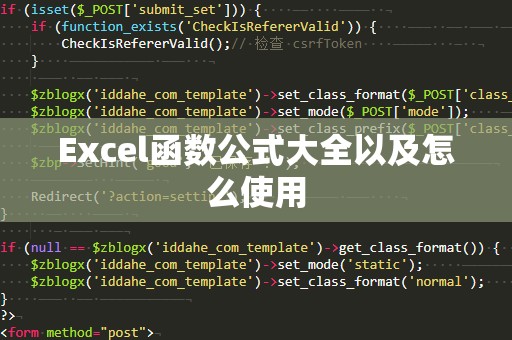
这是Excel中最常用的函数之一,用于计算一组数字的和。使用方式非常简单,只需要在单元格输入=SUM(范围)即可。比如,想计算A1到A10单元格的总和,公式为=SUM(A1:A10)。
AVERAGE函数:
这个函数可以计算一组数据的平均值。公式的格式是=AVERAGE(范围),例如=AVERAGE(B1:B10)就能计算B1到B10单元格的平均值。
IF函数:
IF函数非常强大,可以根据条件返回不同的结果。IF函数的格式是=IF(条件,如果条件为真时的结果,如果条件为假时的结果),例如=IF(A1>10,"大于10","小于等于10"),它会根据A1单元格的值判断输出“大于10”或“小于等于10”。
VLOOKUP函数:
VLOOKUP是查找函数,它能在指定的区域内查找某个值,并返回该值所在行的其他数据。它的使用格式为=VLOOKUP(查找值,查找范围,返回列序号,精确匹配/近似匹配),比如=VLOOKUP(A1,B1:C10,2,FALSE),该公式会查找A1单元格的值,并返回B1到C10区域中,A1对应行的第二列数据。
COUNTIF函数:
如果你需要统计符合特定条件的单元格数量,COUNTIF函数是最佳选择。它的格式是=COUNTIF(范围,条件),例如=COUNTIF(B1:B10,">10"),就能统计B1到B10单元格中大于10的数量。
CONCATENATE函数(或&符号):
如果你想将多个单元格的内容合并为一个,可以使用CONCATENATE函数。格式是=CONCATENATE(文本1,文本2,…),或者更简单的使用&符号,如=A1&B1,该公式会将A1和B1单元格的内容合并为一个字符串。
NOW函数:
这是一个非常实用的函数,用于返回当前的日期和时间。格式是=NOW(),它会根据当前系统时间自动更新,特别适合需要记录时间的工作中使用。
LEN函数:
用于计算文本的字符数,格式是=LEN(文本),比如=LEN(A1)会返回A1单元格中内容的字符数。
二、Excel函数的使用技巧
快捷键的使用:
在Excel中,有很多快捷键可以帮助你更高效地使用函数。例如,按Ctrl+Shift+L可以快速启用/关闭筛选,按Ctrl+Shift+T可以快速插入当前日期,按Ctrl+C和Ctrl+V分别***和粘贴数据,掌握这些快捷键能够极大地提升你的操作效率。
利用命名范围简化公式:
在处理大型表格时,使用命名范围可以让公式更加简洁和易于理解。你可以选择某个数据范围,然后为它命名,在公式中直接使用名称,而不必每次都输入范围。例如,命名A1到A10为“销售额”,然后在公式中直接使用=SUM(销售额)来计算总和。
函数嵌套:
函数嵌套是指将一个函数作为另一个函数的参数来使用,这样可以让公式更加灵活。例如,=IF(AVERAGE(A1:A10)>50,"合格","不合格"),这是将AVERAGE函数嵌套在IF函数中,先计算平均值再判断是否合格。
绝对引用与相对引用的结合:
在拖动公式时,Excel中的相对引用会根据你移动的单元格位置改变其引用的内容。如果你想固定某个单元格的引用,可以使用绝对引用($符号)。例如,$A$1表示绝对引用A1单元格,拖动公式时它不会发生变化。而A$1和$A1则分别表示固定行或固定列的引用。
通过这些常见函数和技巧,你可以更加高效地利用Excel来完成各类数据处理任务,省时省力,提高工作效率。掌握更多Excel函数,能让你从繁琐的工作中解脱出来,轻松处理数据分析、报告制作等日常任务。
我们将继续为大家介绍更多Excel函数的使用技巧,以及如何将这些函数应用到实际工作中,帮助你进一步提升技能。
三、更多实用的Excel函数
INDEX和MATCH函数组合:
INDEX和MATCH函数组合是一个强大的查找工具,常常用来替代VLOOKUP。相比VLOOKUP,INDEX和MATCH更为灵活,因为它们允许查找值出现在结果的右侧。使用格式是:=INDEX(返回范围,MATCH(查找值,查找范围,匹配方式))。例如,=INDEX(B1:B10,MATCH(A1,A1:A10,0)),它会查找A1的值在A1到A10中的位置,然后返回B1到B10中对应位置的值。
TEXT函数:
如果你想将数字或日期转化为特定格式的文本,可以使用TEXT函数。它的格式是=TEXT(值,格式)。例如,=TEXT(A1,"yyyy-mm-dd")可以将A1单元格中的日期格式化为“年-月-日”形式。
PMT函数:
PMT函数用于计算贷款的定期还款金额。公式格式是=PMT(利率,期数,贷款金额),例如,=PMT(5%/12,60,10000)可以计算出年利率5%,期限为60个月,贷款金额10000的每月还款金额。
TRIM函数:
如果你想去除文本中的多余空格,可以使用TRIM函数。它的格式是=TRIM(文本),该函数会去除文本开头和结尾的空格,同时也会去除文本中的多余空格。
AND与OR函数:
这两个函数通常与IF函数结合使用,来判断多个条件是否满足。AND函数表示多个条件都必须为真时,返回TRUE;OR函数表示多个条件中有一个为真时,返回TRUE。例如,=IF(AND(A1>10,B1<20),"符合","不符合"),表示当A1大于10且B1小于20时,返回“符合”。
四、Excel函数公式的实际应用
Excel函数公式不仅能帮助你处理日常的计算任务,还能在很多复杂的工作中派上用场。比如,财务报表的制作、销售数据的分析、库存管理的自动化等,借助这些函数公式,可以减少大量的手工计算,提高准确性和工作效率。
财务报表分析:
利用SUM、AVERAGE、IF、VLOOKUP等函数,可以帮助你快速生成收入、支出、利润等财务数据,快速分析业务状况。
数据可视化:
借助Excel的图表功能,结合数据分析函数,你可以将枯燥的数据转化为直观易懂的图表,帮助你更好地呈现信息和做决策。
销售数据统计:
通过COUNTIF、SUMIF等函数,可以对销售数据进行分类汇总,分析销售趋势、客户群体、产品偏好等,帮助你制定更精准的市场策略。
通过掌握和灵活运用这些Excel函数公式,你不仅能提高个人效率,还能为团队的工作创造更高价值。无论你是初学者,还是有一定经验的Excel使用者,学习并实践这些常用函数公式,都会让你在工作中游刃有余,轻松完成各类数据处理任务。
Excel函数公式的学习永远没有止境,越深入了解,它就越能帮助你解决实际问题。希望通过这篇文章,你能在Excel的世界中发现更多乐趣,提升自己的工作效率,成为Excel的高手!